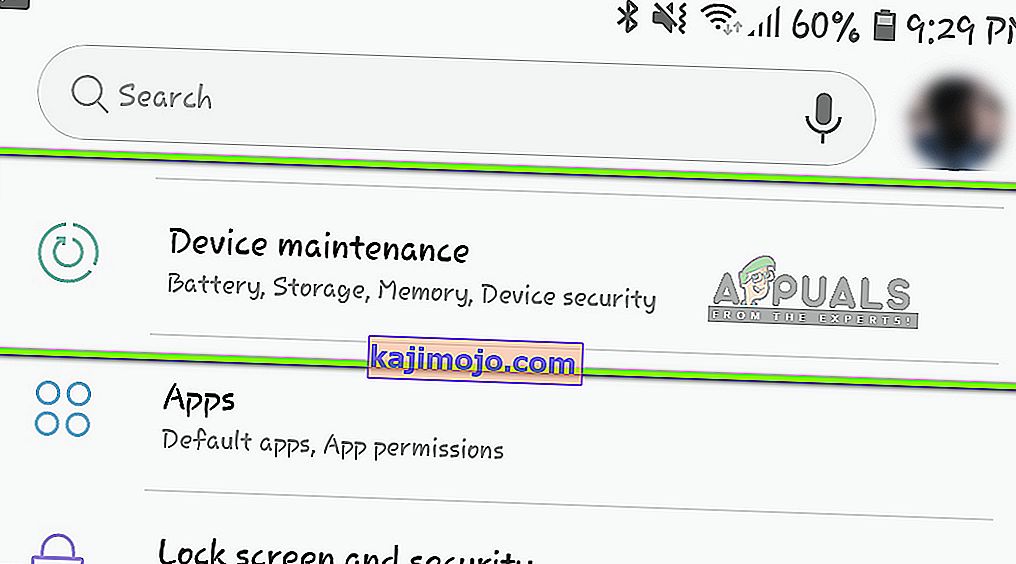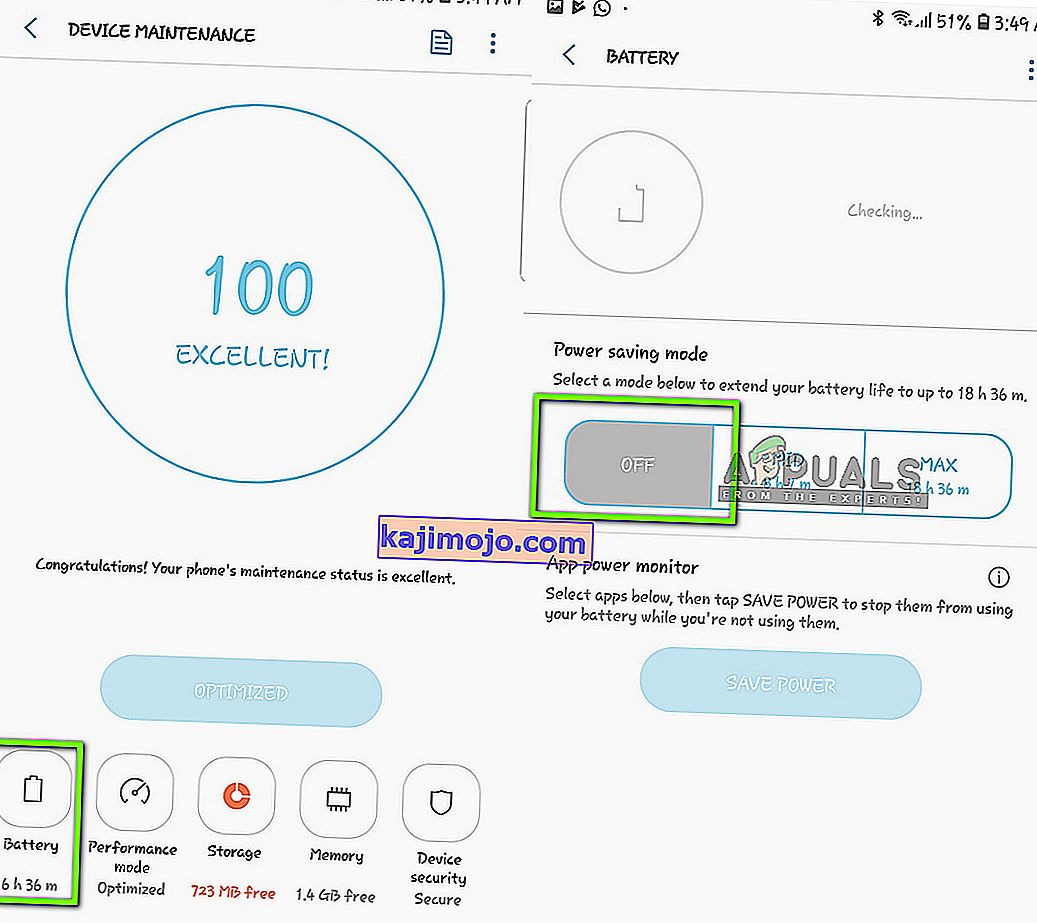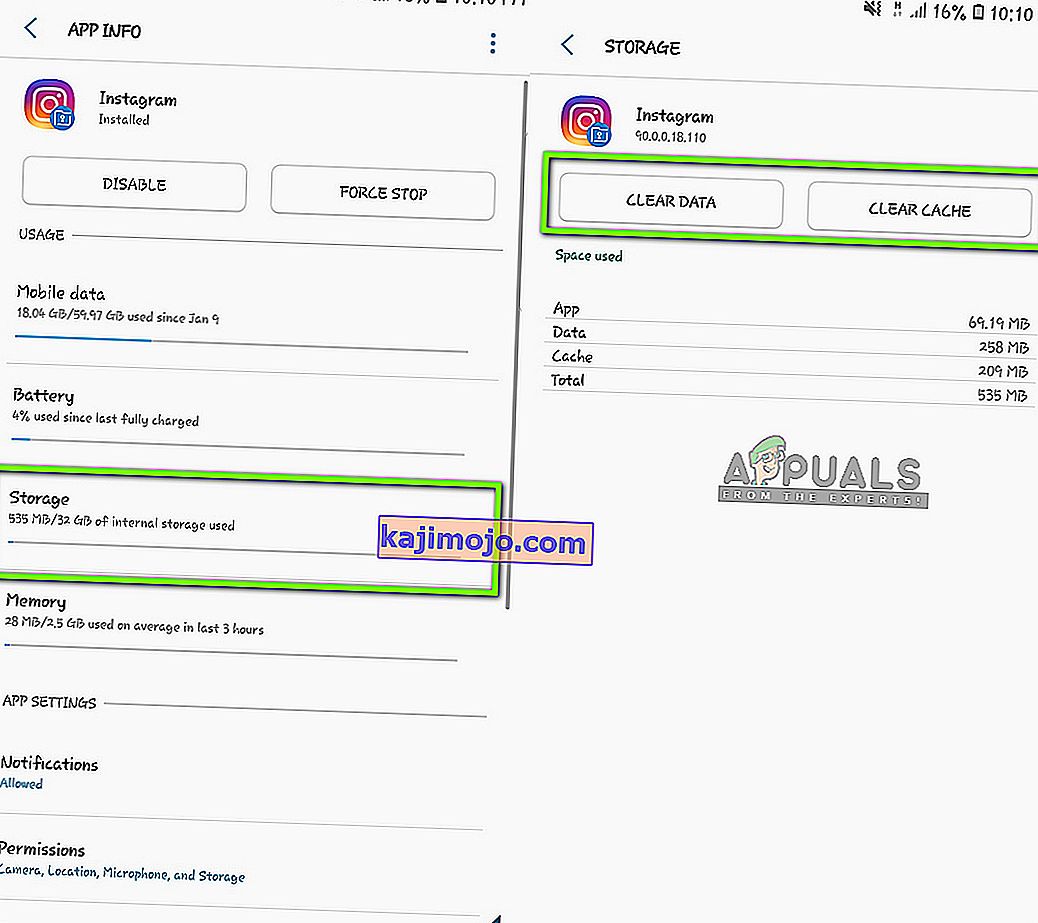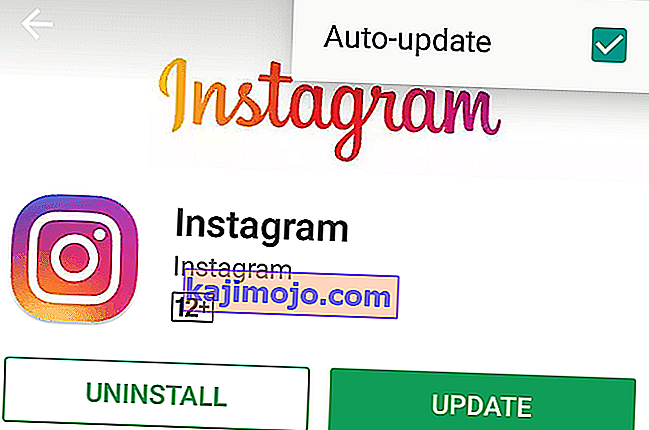Instagram on kõige populaarsem sotsiaalmeedia rakendus, mis on saadaval nii Androidi kui ka iOS-i seadmete turul. Sellel on ainulaadne sotsiaalmeedia töövoog, kuhu saate postitada kas pildi või video koos pealdistega. See on väga lühikese aja jooksul meelitanud miljoneid kasutajaid.

Leidsime levinud probleemi, kus kasutajad ei saanud oma uudisvoos ega oma kontodel Instagramis videoid esitada. Instagram järgib automaatset lähenemist, kus te ei pea esitataval videol klõpsama; selle asemel, kui videot näete, hakkab see puhverdama ja see esitatakse varsti pärast seda.
Mis põhjustab Instagrami videote mitteesitamist?
Pärast mitme kasutusjuhtumi ja stsenaariumi analüüsimist jõudsime järeldusele, et Instagramis olevad videod ei tööta ootuspäraselt ja kas jäävad puhverdamisse või kuvavad kordusmärki, oli mitu põhjust. Siin on mõned põhjused:
- Energiasäästurežiimid: nägime energiasäästumoodulit vastuolus Instagrami videomehhanismiga. Tundub, et Instagram nõuab teiste tavapäraste rakendustega võrreldes täiendavat energiat ja operatsioonisüsteem peatab video esitamise, kui see on energiasäästurežiimis.
- Rakendus on olekus Viga: Instagramis on mitu viga, kus kas videot ei esitata või selle häält mängitakse ka siis, kui olete sellest eemale kerinud. Rakenduse taaskäivitamine lahendab probleemi siin.
- Võrguühendus: see on kõige tavalisem stsenaarium. Kui teil pole korralikku Interneti-ühendust, ei tule videod kunagi puhverdamise olekust välja.
- Rikutud vahemälu: Instagrami vahemälu võib olla rikutud. Selle värskendamine värskendab kõiki rakenduse andmeid ja taaskäivitab iga mooduli.
- Andmete salvestamine: mõned andmesalvestusmoodulid või rakendused blokeerivad Instagrami videote laadimiseks. Nende keelamine lahendab probleemi koheselt.
- Kuvasuhte parandamise suhe: Android-seadmetel on võimalus videote või piltide vaatamisel kuvasuhet korrigeerida . Paranduse keelamine lahendab probleemi.
Veenduge, et teil oleks oma volikirjad käepärast, kui me logime platvormile uuesti sisse.
Märkus. Enne lahenduste juurde asumist veenduge, et kõik Instagrami teenused töötaksid korralikult. Kui serveri poolel on mõningaid probleeme, saate tõrkeotsingu midagi. Idee saamiseks võite vaadata asjakohaseid foorumeid.
1. lahendus: Interneti-ühenduse kontrollimine
Kõigepealt peaksite kontrollima, kas teil on korralik Interneti-ühendus. Instagram tugineb videote laadimiseks ja nutitelefonis esitamiseks suuresti heale Interneti-ühendusele. Kui teie võrk pole hea või on väga aeglane, võib videote laadimine üldse peatuda.
Interneti-ühendust peaksite kontrollima ka teiste seadmete abil. Proovige taaskäivitada ruuter või piirata sama võrku kasutavate kasutajate arvu. Alles pärast seda, kui olete kindel, et Internet töötab ideaalselt, peaksite jätkama teiste lahendustega.
Lahendus 2. Energiasäästurežiimi keelamine
Igal Android-seadmel on energiasäästurežiim, mis võimaldab kasutajal akut säästa ja minimeerida rakenduste energiatarbimist. Kui energiasäästurežiim on lubatud, piirab Android OS mõnda funktsiooni või rakenduste moodulit. Tundub, et see on Instagrami videote täpne juhtum.
Nägime, et kui kasutaja aku oli alla 20%, peatati nende videote esitamine, kuna energiasäästurežiim lülitub sisse. Selles lahenduses navigeerime lahenduste juurde ja keelame energiasäästu ning vaatame, kas see teeb meie jaoks trikki.
- Avage oma telefoni seaded, libistades märguanderiba alla ja klõpsates ekraani paremas ülanurgas oleval hammasrattaikoonil .
- Pärast seadetes klõpsake nuppu Seadme hooldus.
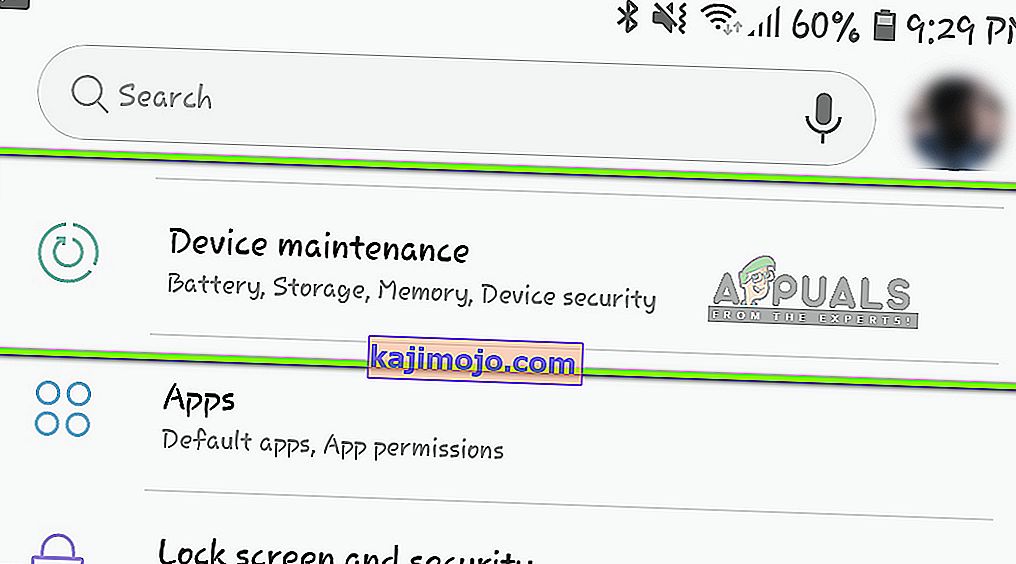
- Nüüd valige aku ja seejärel valige energiasäästu kategoorias VÄLJAS .
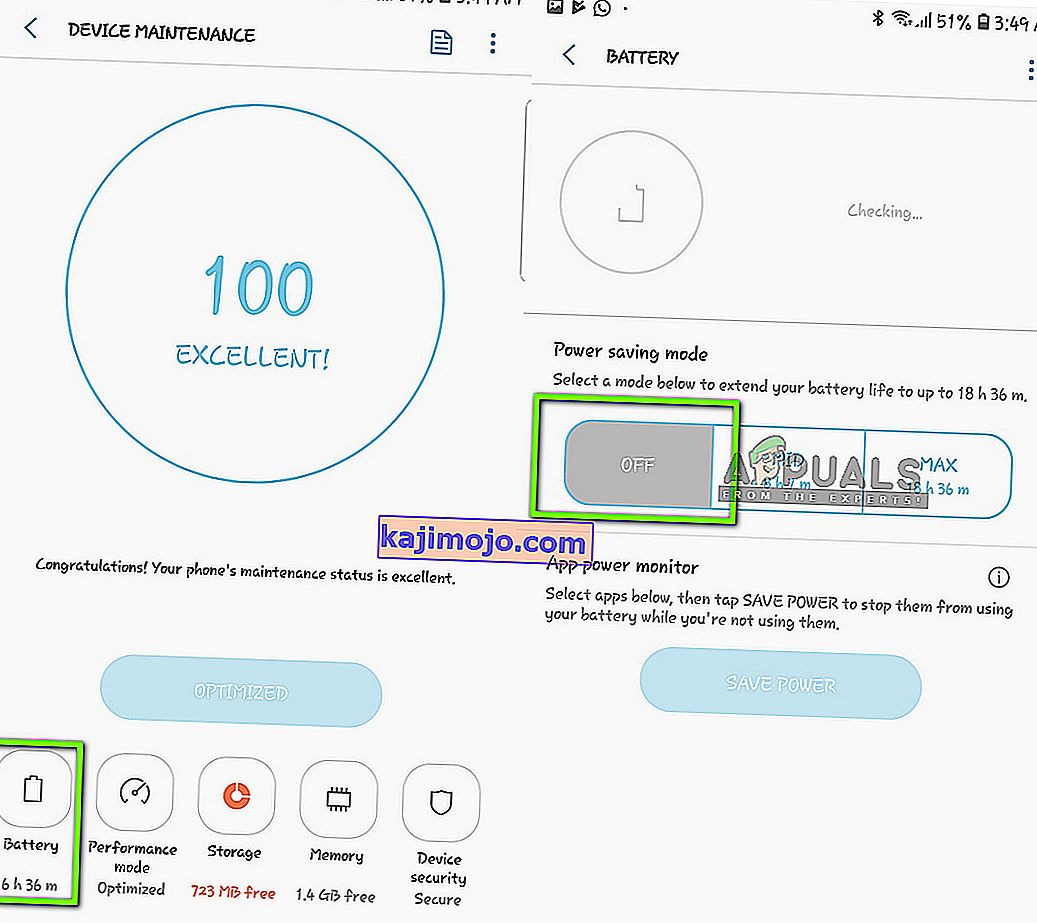
- Pärast sätete salvestamist väljuge. Nüüd käivitage Instagram uuesti ja kontrollige, kas probleem on lahendatud.
Märkus. Kui Instagram on loetletud rakenduse toitenäitaja all , eemaldage see kindlasti sealt.
3. lahendus: andmesäästu keelamine
Andmete säästmine töötab sarnaselt energiasäästuga. Kui see on lubatud, proovib Android OS andmekasutuse vähendamiseks andmeid salvestada või osalisi andmeid laadida. Selles lahenduses navigeerime teie seadete juurde ja veendume, et andmete salvestamine on keelatud.
Märkus. Ärge järgige seda lahendust, kui teil on väga piiratud andmekava, kuna ka teised rakendused võivad hakata rohkem andmeid tarbima. Sellisel juhul on soovitatav minna üle traadita võrgule.
- Avage oma sätted ja klõpsake menüüd Ühendused ning valige Andmekasutus .
- Klõpsake järgmisel ekraanil nupul Andmemahu säästja . Veenduge, et see on välja lülitatud .

- Pärast muudatuste tegemist väljuge Instagramist ja taaskäivitage see. Nüüd kontrollige, kas probleem on lahendatud.
Lahendus 4. Rakenduse andmete kustutamine
Kui olete nii kaugele jõudnud, et rakendus põhjustab endiselt videote laadimisel probleeme, peaksite proovima tühjendada Instagrami rakenduse andmed ja vahemälu. Need on teie nutitelefoni salvestatud ajutised failid, mis sisaldavad kõiki teie rakenduse eelistusi ja sisselogimisandmeid. Lisaks sisaldavad need ka platvormi käitamiseks vajalikke ajutisi andmeid. On juhtumeid, kus kumbki neist korrumpeerub ja tekitab probleeme; seega proovime neid mõlemaid värskendada.
Märkus . Rakendusse uuesti sisselogimiseks peate oma volitused uuesti sisestama.
- Avage rakendus Seaded ja klõpsake Rakendused .
- Leidke loendist Instagram . Nüüd klõpsake nuppu Salvestusruum .
- Nüüd antakse teile kaks võimalust, st Kustuta andmed ja Kustuta vahemälu . Klõpsake mõlemal valikul .
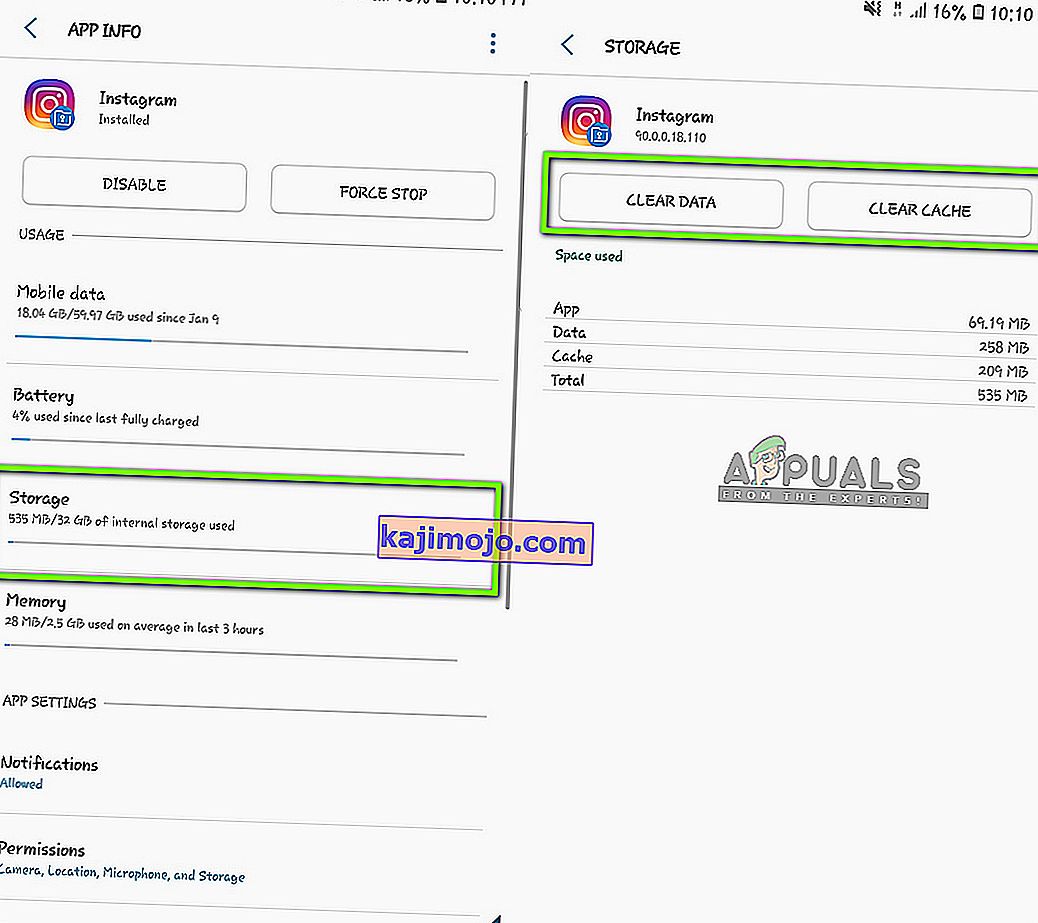
- Nüüd käivitage Instagrami rakendus uuesti ja kontrollige, kas probleem on lahendatud.
Lahendus 5. Instagrami uuesti installimine / värskendamine uusimale versioonile
Instagramis on aeg-ajalt esile kutsutud mitu viga. Alati, kui avaldatakse uus Android OS-i versioon, on sellised rakendused nagu IG sellega vastuolus või ei tööta korralikult. Nii et mõne päeva jooksul vabastavad arendajad nende probleemide lahendamiseks värskenduse. Nii et kui te pole Instagrami värskeimale versioonile värskendanud, peaksite seda tegema kohe.
- Avage oma Android-seadmes Play pood. Nüüd libistage ekraani vasakult vasakult paremale ja kuvatakse uus tegumiriba. Klõpsake valikul Minu rakendused ja mängud .
- Nüüd navigeerige vahekaardile Värskendused . Nüüd otsige Instagrami ja klõpsake selle ees käsku Värskenda
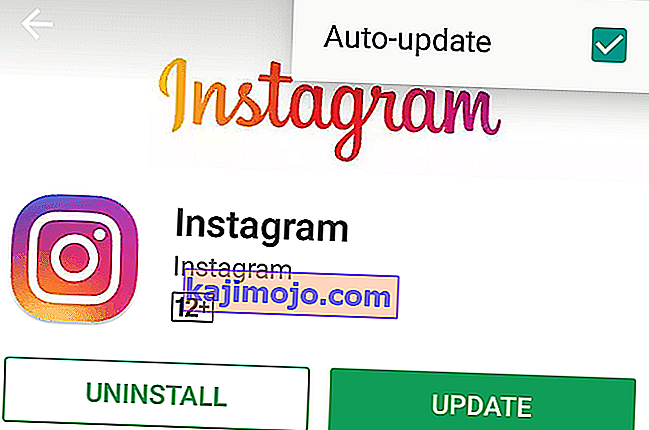
Pärast Instagrami värskendamist käivitage see uuesti ja kontrollige, kas probleem on lahendatud ning näete kõiki videoid probleemideta. Kui teil on juba uusim versioon ja see ei laadita endiselt videoid, võite proovida selle desinstallida ja pärast telefoni taaskäivitamist installida uusim versioon.
Märkus. Kui tõrketeade ilmneb isegi pärast kõigi ülalnimetatud lahenduste tegemist, tähendab see, et teie nutitelefoni seadetega on probleeme. Vaadake andmete salvestamise või optimeerimise rakendusi, kuna need vähendavad mõne rakenduse funktsionaalsust. Lisaks peaksite ka oma telefoni seadetes ringi vaatama, kuhu toide ja andmed salvestatakse. Need seaded võivad telefoniti erineda, seega veenduge, et olete põhjalik.